
Bạn có biết bây giờ bạn có thể từ chối tất cả các cuộc gọi không xác định trên iPhone của mình để chặn các cuộc gọi điện thoại lừa đảo và tiếp thị qua điện thoại không? Đây chỉ là một trong những cài đặt mới hữu ích mà Apple đưa vào tháng 9 iOS 13 cập nhật cho iPhone và iPad.
Tắt tính năng lắc để hoàn tác
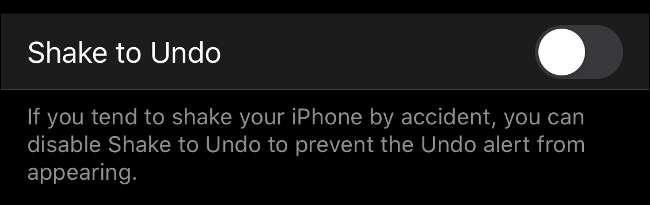
iOS 13 bao gồm một số các cử chỉ chỉnh sửa văn bản ẩn mạnh mẽ . Nhiều cử chỉ trong số này hoạt động ở mọi nơi trong Hệ điều hành, không chỉ trong khi soạn thảo văn bản. Bây giờ bạn có thể hoàn tác các thay đổi bằng cách:
- Vuốt sang trái trên màn hình bằng ba ngón tay hoặc là
- Nhấn đúp vào màn hình bằng ba ngón tay
Cuối cùng, bạn có thể tạm biệt “cử chỉ” kém hữu ích nhất của Apple — bắt tay để hoàn tác. Đi tới Cài đặt> Trợ năng> Chạm và chuyển sang tắt “Lắc để hoàn tác”. Tùy chọn này đã có từ lâu, nhưng trong iOS 13, Apple cuối cùng đã cung cấp một số cử chỉ thay thế.
Bạn cũng có thể thực hiện lại thay đổi bằng cách dùng ba ngón tay vuốt sang phải trên màn hình. Sử dụng các cử chỉ mới này để hoàn tác hoặc làm lại các thay đổi như chuyển email đến nhầm thư mục và trong các ứng dụng của bên thứ ba hỗ trợ chức năng hoàn tác và làm lại.
LIÊN QUAN: Cách sử dụng cử chỉ chỉnh sửa văn bản trên iPhone và iPad của bạn
Bật Chế độ tối (Tự động)
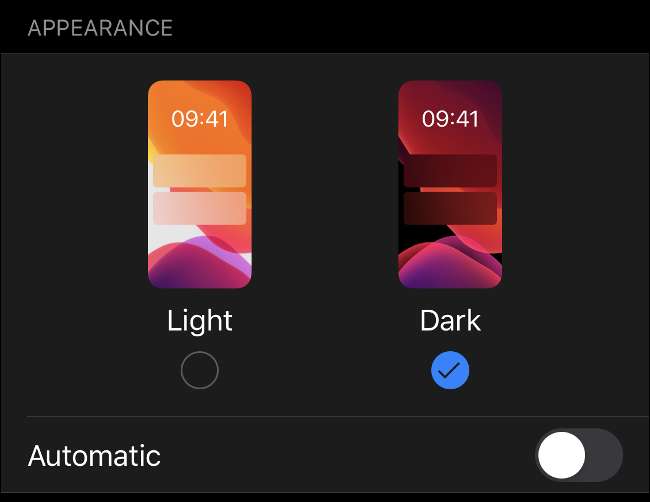
Khi bạn nâng cấp, iOS 13 sẽ hỏi bạn có muốn bật Chế độ tối hoàn toàn mới . Nếu bạn vội vàng trong quá trình thiết lập ban đầu, bạn có thể đã bỏ lỡ nó hoặc bạn có thể muốn thử tự động chuyển đổi giữa các chủ đề sáng và tối.
Đi tới Cài đặt> Màn hình & Độ sáng để chuyển sang Chế độ tối. Bật tùy chọn “Tự động” để tự động chuyển đổi giữa Ánh sáng và Bóng tối vào lúc bình minh và hoàng hôn, như bạn có thể bật Night Shift vào lúc hoàng hôn và tắt nó vào lúc mặt trời mọc. Bạn cũng có thể bật lịch trình tùy chỉnh tại đây nếu bạn giữ giờ giấc bất thường và vẫn muốn sử dụng cả hai chủ đề.
Các ứng dụng của bên thứ ba có thể phát hiện xem Chế độ tối có được bật hay không và hiển thị nội dung của chúng cho phù hợp. Nếu bạn có màn hình OLED (các mẫu iPhone X, iPhone XS và iPhone 11 Pro), thì Chế độ tối thậm chí có thể cải thiện tuổi thọ pin của bạn , vì màn hình OLED thực sự "tắt" pixel khi hiển thị màu đen. Đây là lý do tại sao màn hình OLED có mức độ đen sâu hơn so với màn hình LCD.
LIÊN QUAN: Cách bật Chế độ tối trên iPhone và iPad của bạn
Tắt tiếng cuộc gọi từ người gọi không xác định
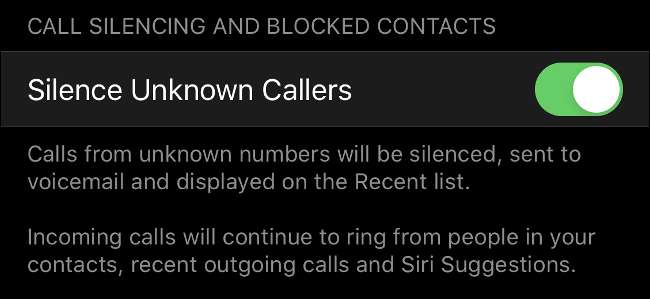
Bạn có phải là một trong những người không trả lời cuộc gọi từ những người gọi không xác định không? Bạn không cô đơn. Apple hiện đã thêm một tùy chọn vào iOS 13 để tự động từ chối tất cả các cuộc gọi từ các số không có trong danh sách liên hệ của bạn . Bạn có thể bật tính năng này trong Cài đặt> Điện thoại> Im lặng người gọi không xác định.
Khi bạn nhận được cuộc gọi từ một số không xác định, iPhone của bạn sẽ không đổ chuông như thường lệ. Số điện thoại sẽ được lưu vào danh sách những người gọi gần đây của bạn trong ứng dụng Điện thoại và người gọi sẽ được mời để lại tin nhắn. Người gọi sẽ nghe thấy số lần đổ chuông tiêu chuẩn trước khi được chuyển sang hộp thư thoại.
Điều này không chỉ ảnh hưởng đến các số không được tiết lộ (thường được gắn nhãn "Người gọi không xác định"). Nó áp dụng cho tất cả những số không có trong danh sách liên hệ của bạn. IPhone của bạn sẽ vẫn hiển thị các số trong danh sách liên hệ, các số bạn đã gọi gần đây và “Đề xuất Siri” dựa trên mức sử dụng điện thoại của bạn.
LIÊN QUAN: Cách "Im lặng người gọi không xác định" của iOS 13 sẽ ngăn chặn spam điện thoại
Quyền dữ liệu vị trí mới
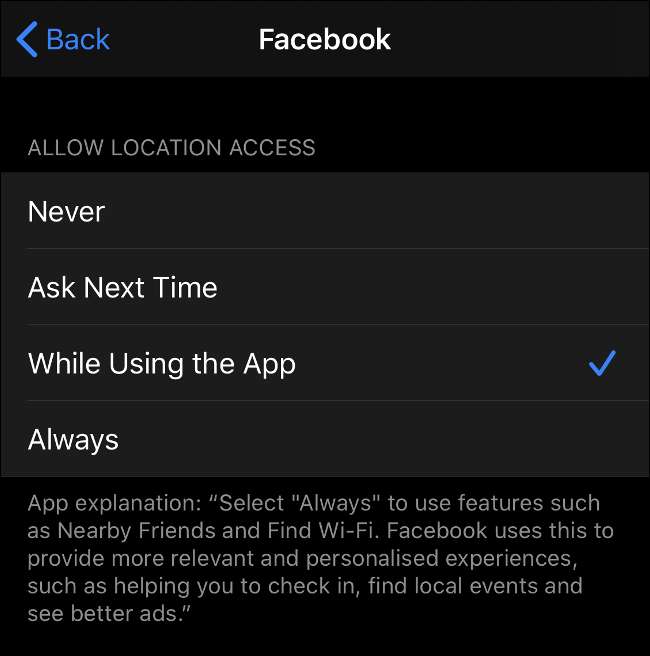
iOS 13 giúp việc kiểm soát cách dữ liệu vị trí của bạn được chia sẻ dễ dàng hơn bao giờ hết. Bạn sẽ nhận được lời nhắc định kỳ rằng các ứng dụng đang sử dụng dữ liệu vị trí của bạn trong nền và bạn sẽ được hỏi xem bạn có muốn tiếp tục cho phép họ làm như vậy hay không. Các ứng dụng cũng không còn có thể yêu cầu quyền truy cập vĩnh viễn vào vị trí của bạn lần đầu tiên bạn mở chúng.
Bạn có thể đánh bại các thông báo bằng cách xem lại cài đặt quyền riêng tư của mình ngay hôm nay. Đi tới Cài đặt> Dịch vụ vị trí và cuộn xuống để xem danh sách các ứng dụng đã yêu cầu dữ liệu vị trí của bạn. Nhấn vào từng cái và chọn giữa Không bao giờ, Hỏi lần sau, Khi đang sử dụng ứng dụng và Luôn luôn.
“Hỏi lần sau” là một lựa chọn tốt cho hầu hết các ứng dụng , vì nó cho phép bạn chọn “Cho phép một lần” khi ứng dụng yêu cầu dữ liệu vị trí. “Trong khi sử dụng ứng dụng” thận trọng hơn là lựa chọn tốt nhất tiếp theo cho các ứng dụng bạn thường xuyên sử dụng, đặc biệt là các ứng dụng truyền thông xã hội như Facebook và Twitter.
Bạn nên luôn suy nghĩ kỹ trước khi cấp quyền cho ứng dụng “Luôn luôn” sử dụng quyền của bạn. Các ứng dụng có widget và Apple Watch đồng hành chỉ yêu cầu “Trong khi sử dụng ứng dụng” để tìm nạp dữ liệu có liên quan. Mỗi ứng dụng nên đặt một mô tả nhỏ bên dưới các tùy chọn này để giải thích các tính năng nào yêu cầu quyền truy cập vào vị trí của bạn mọi lúc.
LIÊN QUAN: Cách đặt ứng dụng iPhone luôn yêu cầu quyền truy cập vị trí
Kiểm soát ứng dụng nào có thể truy cập Bluetooth
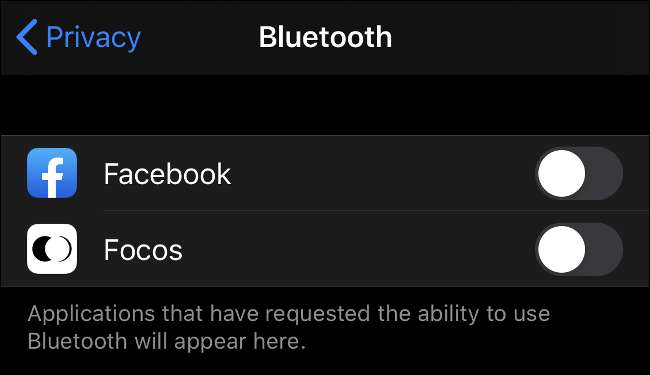
iOS 13 giới thiệu một kiểm soát quyền riêng tư mới cho phép bạn ra lệnh ứng dụng nào có quyền truy cập vào dữ liệu Bluetooth. Một số ứng dụng có thể sử dụng dữ liệu Bluetooth để quét môi trường cho thiết bị và sau đó sử dụng thông tin đó để phân phát các quảng cáo có liên quan.
Để giải quyết vấn đề này, ứng dụng bây giờ phải yêu cầu quyền sử dụng Bluetooth . Khi bạn sử dụng các ứng dụng yêu cầu quyền truy cập Bluetooth, bạn sẽ được nhắc cấp hoặc từ chối quyền. Hãy thận trọng khi đưa ra sự đồng ý. Nếu một ứng dụng có ít nhu cầu truy cập vào Bluetooth, hãy từ chối yêu cầu đó.
Bạn có thể xem lại các đặc quyền hiện có của mình trong Cài đặt> Quyền riêng tư> Bluetooth. Nếu bạn sử dụng Facebook, thì bạn đã phải cấp hoặc từ chối quyền truy cập vào Bluetooth và bạn có thể xem lại quyết định của mình trong Cài đặt> Quyền riêng tư> Bluetooth.
LIÊN QUAN: Tại sao các ứng dụng iPhone và iPad yêu cầu sử dụng Bluetooth
Tách dữ liệu vị trí khỏi hình ảnh khi chia sẻ
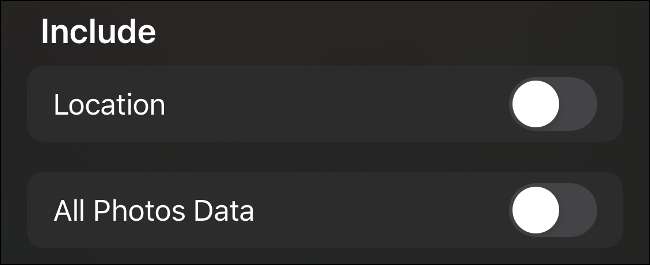
Ảnh không chỉ là tệp hình ảnh. Chúng cũng chứa siêu dữ liệu bao gồm thông tin về ảnh, bao gồm cả máy ảnh và ống kính nào đã được sử dụng, cài đặt máy ảnh và cả dữ liệu vị trí. Nếu bạn đã cấp cho Máy ảnh quyền truy cập Dịch vụ Vị trí của mình trong Cài đặt> Quyền riêng tư> Dịch vụ Vị trí, thì tọa độ GPS sẽ được ghi lại trong mỗi ảnh bạn nhấp vào.
Đối với hồ sơ, chúng tôi không khuyên bạn từ chối quyền truy cập của ứng dụng Máy ảnh vào vị trí của bạn. Khả năng xem hình ảnh của bạn trên bản đồ hoặc nhóm chúng theo địa điểm là một trong những lợi thế lớn của nhiếp ảnh di động. Mặc dù vậy, chia sẻ tất cả thông tin bổ sung đó với toàn thế giới có thể là một vấn đề.
May mắn thay, giờ đây bạn có thể tách dữ liệu vị trí khỏi ảnh của mình khi chia sẻ chúng:
- Khởi chạy Ảnh và chọn (các) ảnh bạn muốn chia sẻ.
- Nhấn vào nút Chia sẻ để hiển thị danh sách người nhận và hành động.
- Ở đầu màn hình có thông báo “Đã chọn 1 ảnh”, hãy nhấn vào Tùy chọn.
- Bỏ chọn “Vị trí” và nhấn vào Xong.
Bạn sẽ cần làm điều này mỗi khi chia sẻ bất kỳ ảnh nào.
Tắt tính năng sạc pin được tối ưu hóa để đạt 100%
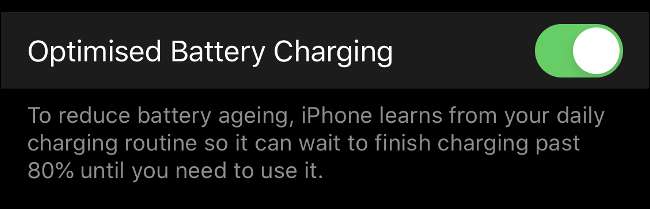
Trong một nỗ lực để cải thiện hiệu suất pin lâu dài, Apple đã giới thiệu một cài đặt mới trong iOS 13 được gọi là Sạc pin được tối ưu hóa. Tính năng này, được bật theo mặc định, sử dụng máy học đến ngăn thiết bị của bạn sạc quá 80% cho đến khi bạn cần .
Trước đây iOS sẽ sạc thiết bị của bạn đến 100%, cho phép thiết bị xả, sau đó sạc nhỏ giọt lên đến 100%. Theo thời gian, điều này dẫn đến sự suy giảm pin, đó là điều mà tính năng Tối ưu hóa sạc hy vọng sẽ trì hoãn. Tuy nhiên, nếu bạn có một chút lịch trình thất thường hoặc pin iPhone của bạn đã ở trong tình trạng nghiêm trọng, bạn có thể muốn tắt tính năng này.
Đi tới Cài đặt> Pin> Tình trạng pin và bỏ chọn “Sạc pin được tối ưu hóa” để tắt tính năng này. Chúng tôi khuyên hầu hết người dùng nên để cài đặt này một mình. Nếu iPhone của bạn từ chối sạc đến 100% gây ra vấn đề với lịch trình của bạn, thì bạn có thể muốn tắt nó đi.
LIÊN QUAN: Cách iOS 13 sẽ tiết kiệm pin iPhone của bạn (bằng cách không sạc đầy)
Kiểm soát Safari bằng Bảng cài đặt trang web
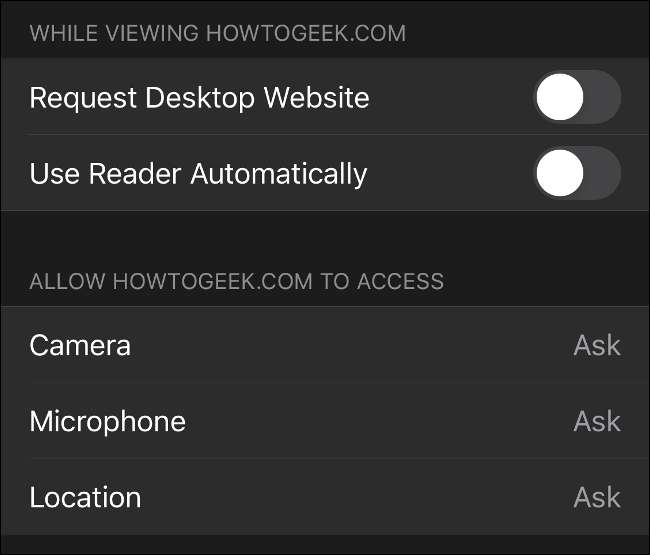
Safari trong iOS 13 có một vài thay đổi đáng chú ý. Nút “AA” ở góc trên bên trái của màn hình không còn được sử dụng thuần túy cho chế độ Reader. Nhấn vào nó và bạn sẽ thấy khả năng thay đổi kích thước phông chữ, Hiển thị Chế độ xem Trình đọc, yêu cầu phiên bản máy tính để bàn của trang web bạn đang duyệt và ẩn thanh công cụ hoàn toàn để có trải nghiệm toàn màn hình.
Bạn cũng sẽ tìm thấy một tùy chọn có tên là Cài đặt trang web. Nhấn vào nó và bạn sẽ có thể thiết lập các hành vi mặc định cho nhiều trang web yêu thích của mình. Điều này bao gồm khả năng luôn yêu cầu trang web trên máy tính để bàn, cũng như tự động sử dụng chế độ xem Reader bất cứ khi nào có thể.
Đây cũng là nơi bạn có thể xem xét các quyền trên cơ sở từng trang web. Bạn có thể cấp hoặc từ chối vĩnh viễn quyền truy cập vào máy ảnh, micrô và vị trí của mình. Điều cuối cùng đặc biệt hữu ích nếu bạn chán ngấy việc Google liên tục hỏi vị trí của bạn khi tiến hành tìm kiếm. Để lại các cài đặt này tại “Hỏi” để được nhắc mọi lúc.
Những thay đổi iOS 13 khác mà bạn nên kiểm tra
Có một nhiều thay đổi để theo dõi trong iOS 13, vì vậy bạn chắc chắn đã bỏ lỡ điều gì đó. Đầu danh sách là “ Đăng nhập với Apple ”Tùy chọn cung cấp một lần đăng nhập sử dụng Apple ID của bạn mà không cung cấp thông tin cá nhân không cần thiết. Nó giống như Đăng nhập bằng Facebook hoặc Đăng nhập bằng Google, ngoại trừ việc tập trung vào quyền riêng tư hơn các dịch vụ này. Ví dụ: bạn có thể chọn chia sẻ địa chỉ email ẩn danh, dùng một lần với mỗi dịch vụ mà bạn đăng nhập. Email được gửi đến địa chỉ đó sẽ được chuyển tiếp đến địa chỉ email chính của bạn, nhưng dịch vụ sẽ không tìm hiểu địa chỉ email thực của bạn.
Mở App Store và bạn sẽ thấy một tab mới cho Apple Arcade. Các dịch vụ chơi game đăng ký mới chi phí 4,99 đô la mỗi tháng với bản dùng thử miễn phí kéo dài một tháng và cuối cùng sẽ cung cấp quyền truy cập vào "hơn 100" trò chơi để tải xuống và thưởng thức. Dịch vụ có giá tốt, các trò chơi có chất lượng cao và không có giao dịch vi mô hoặc nền kinh tế miễn phí cho phép chơi.
Có rất nhiều điều để yêu thích về iOS 13. Hãy xem danh sách đầy đủ các tính năng mới và những thay đổi trong bản cập nhật mới nhất của Apple .
LIÊN QUAN: Các tính năng mới tốt nhất trong iOS 13, hiện có sẵn







